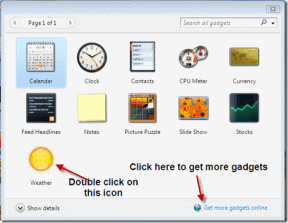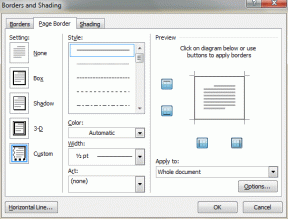Kako promijeniti stil fonta u Apple Mailu na iPhoneu, iPadu i Macu
Miscelanea / / June 22, 2023
Formatiranje teksta u e-poruci postaje važno ako je šaljete za određenu svrhu kao što je poslovni prijedlog ili neki dokaz o radu za prijavu za posao. Srećom, zadana aplikacija Mail nudi neke mogućnosti oblikovanja na iPhoneu, iPadu i Macu.

Osim dodavanja slika ili promjene boje teksta, također možete promijeniti stil fonta svog teksta kako biste istaknuli sve što je važno u vašoj e-pošti. Ovaj post će pokazati kako promijeniti stil i veličinu fonta u Apple Mailu na vašem iPhoneu, iPadu i Macu. Provjerite koristite li najnoviju verziju aplikacije na svojim Apple uređajima kako biste imali iskustvo bez grešaka.
Promijenite stil fonta u Apple Mailu na Macu
Možete promijeniti zadani font u Apple Mailu na vašem Macu. Time će se vaša e-pošta istaknuti među vašim kolegama i kolegama s fakulteta. Ako volite raditi na izradi e-poruka sa svog Maca, evo kako promijeniti stil i veličinu fonta u Apple Mailu.
Korak 1: Pritisnite tipkovni prečac Command + razmaknica da biste otvorili Spotlight Search, upišite pošta, i pritisnite Return.

Korak 2: Kliknite ikonu Napiši novu poruku na vrhu.
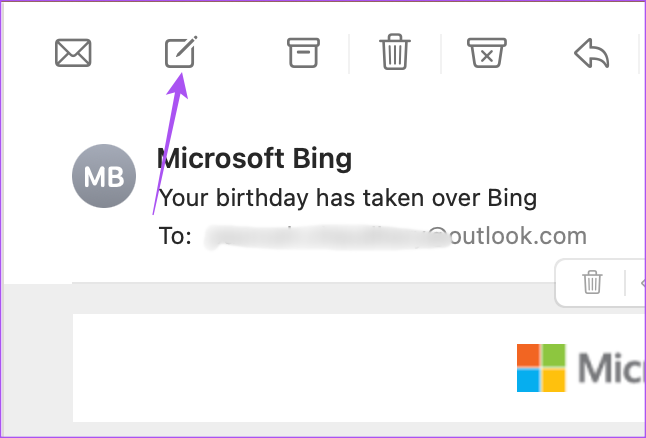
Korak 3: Upišite svoju poruku e-pošte i odaberite tekst čiji stil fonta želite promijeniti.
Korak 4: Pritisnite ikonu Format (Aa) na gornjoj traci izbornika u prozoru.

Vidjet ćete novu traku izbornika koja vam omogućuje formatiranje teksta u Apple Mailu.
Korak 5: Za promjenu stila fonta kliknite padajući izbornik fonta. Dobit ćete neke zadane stilove fonta.

Da biste dobili više opcija stilova fonta, kliknite Prikaži fontove. Možete odabrati font i promijeniti njegovu veličinu i boju.

Korak6: Da biste smanjili ili povećali tekst svoje e-pošte, odaberite tekst i kliknite padajući izbornik veličine fonta.
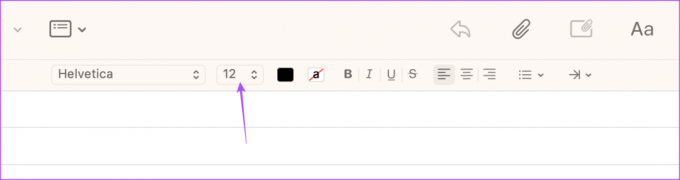
Korak 7: Nakon odabira stila i veličine fonta, unesite adresu e-pošte primatelja i kliknite ikonu Pošalji na vrhu.
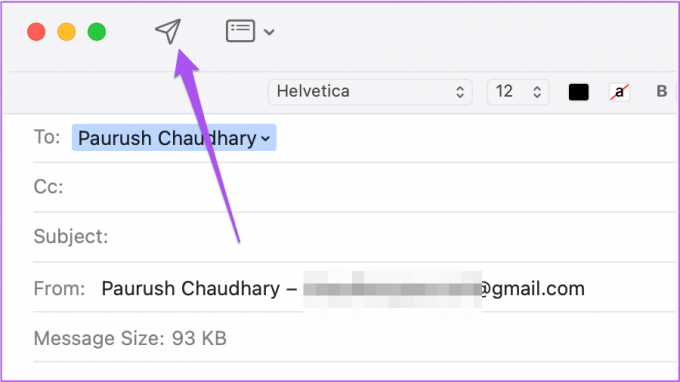
Možete pročitati naš post o tome kako stvoriti grupu e-pošte u aplikaciji Mail na vašem Macu. Možete poslati istu e-poštu s različitim stilovima fonta velikom broju kontakata u isto vrijeme.
Promijenite stil fonta u Apple Mailu na iPhoneu i iPadu
Recimo da nemate Mac u blizini i morate sastaviti lijepu e-poštu koja uključuje neke dobre stilove fonta. Možete jednostavno formatirati tekst u aplikaciji Apple Mail na vašem iPhoneu ili iPadu. Koraci ostaju isti za korisnike iPhonea i iPada.
Korak 1: Otvorite aplikaciju Mail na svom iPhoneu ili iPadu.

Korak 2: Dodirnite ikonu Napiši novu poruku u donjem desnom kutu.

Korak 3: Nakon što upišete poruku e-pošte, odaberite tekst čiji stil fonta želite promijeniti.
Korak 4: Dodirnite ikonu strelice na desnoj strani tipkovnice.

Korak 5: Dodirnite ikonu Format na vrhu tipkovnice.

Vidjet ćete sve opcije za oblikovanje odabranog teksta.
Korak 6: Za promjenu stila fonta dodirnite opciju Font i odaberite svoj stil fonta s popisa.
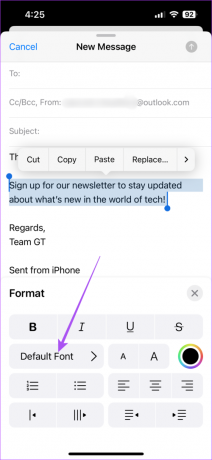
Tekst e-pošte također možete smanjiti ili povećati tako da dodirnete ikone veličine fonta.

Također možete promijeniti boju svog stila fonta dodirom na ikonu kotačića u boji.

Korak 7: Nakon što odaberete svoje postavke, kliknite ikonu Pošalji u gornjem desnom kutu.
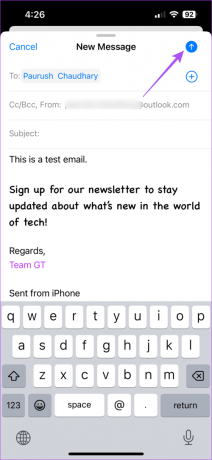
Pročitajte naš post o tome kako postavite podsjetnike e-poštom u aplikaciji Mail na vašem iPhoneu.
Neka vaša e-pošta izgleda drugačije
Opcija promjene stila i veličine fonta u Apple Mailu izvrsna je značajka za istaknuti vaše odgovore na e-poštu i razgovore. Aplikacija Mail omogućuje vam korištenje više klijenata e-pošte u istoj aplikaciji. Ne morate preuzeti zasebnu aplikaciju za e-poštu na svoj iPhone ili iPad. Na primjer, možete dodati i sinkronizirati svoj Gmail račun u aplikaciji Mail kako biste upravljali svojim razgovorima. Ali ako ne možete vidjeti svoje e-poruke, pogledajte naš post o najboljim načinima za popravak Apple Mail se ne sinkronizira s Gmailom na vašem iPhoneu.
Zadnji put ažurirano 24. svibnja 2023
Gornji članak može sadržavati pridružene veze koje pomažu u podršci Guiding Tech. Međutim, to ne utječe na naš urednički integritet. Sadržaj ostaje nepristran i autentičan.